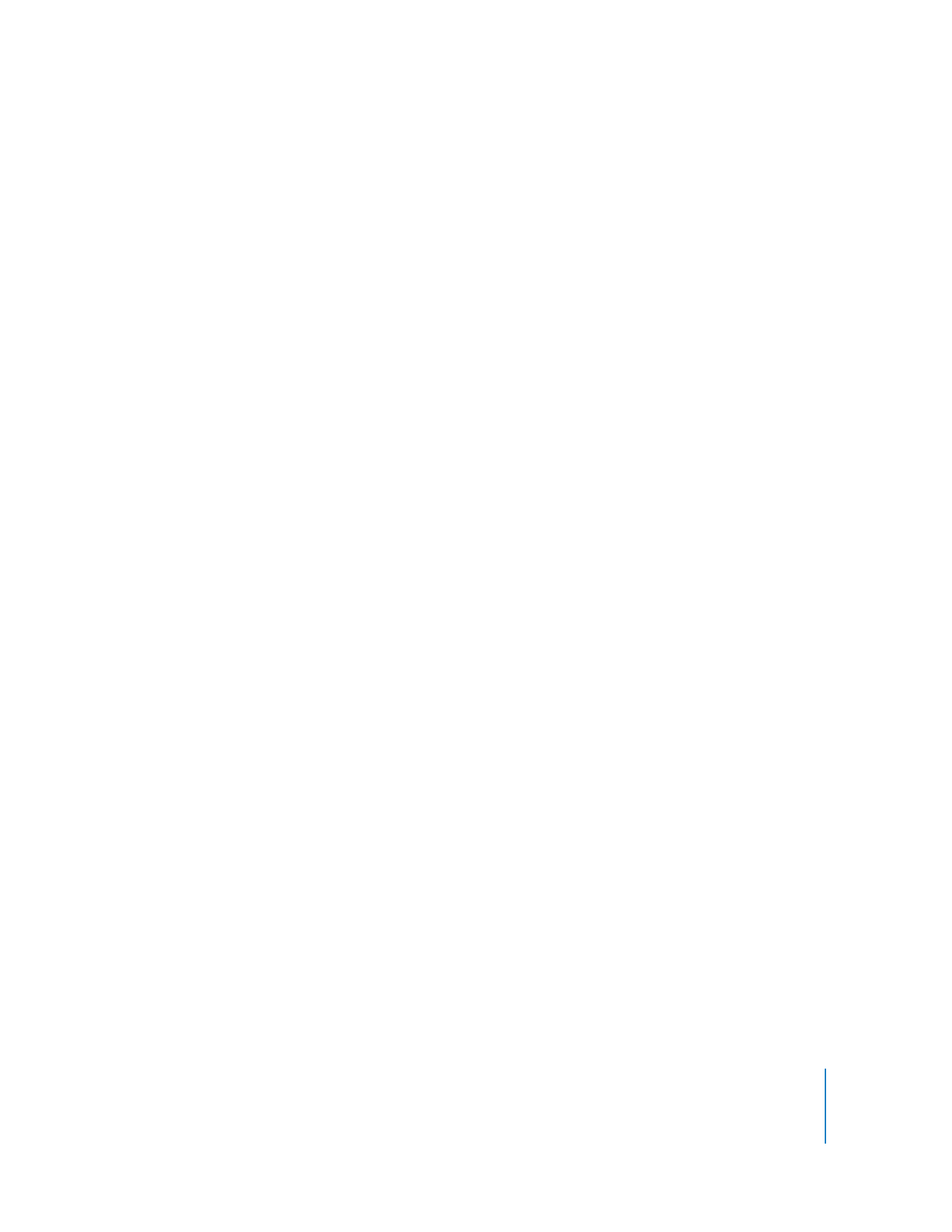
ミックス・アングル・トラックを作成する
ミックス・アングル・トラックでは、メインのビデオストリームがトラックの長さだけ続きますが、
代替ストリームはその時間の一部分しか使いません。トラックの代替ビデオストリームはそれぞれ、
マーカーと位 置合わせが行われてお り、対応する代替ビデオ素 材はすべて同じポイン トから始まり
ます。
それぞれの代替ストリームでは同じ長さの素材を使い、
GOP
構造はメインのビデオストリームと一
致している必要があります。
ミックス・アングル・トラックを作成するには:
1
使おうとする ビデオストリームがす べて見えるようにトラ ックエディタを設定しま す。詳細につい
ては、
364
ページの「
ストリームを表示する
」を参照してください。
2
必要性に合わせて
V1
ストリームを設定します。複数のクリップまたは静止画を追加する場合は、そ
れらをすべて配置し、必要な調整を行ってから、
V2
から
V9
ストリームへの追加を行ってください。
3
最初のミックスアングル部分を開始したい場所にマーカーを作成します。
4
トラックの
2
番目のビデオストリーム(
V2
)のマーカーの場所に
2
番目のビデオ素材を追加します。
その素材が マーカーにスナップし ます。タイムラインのズー ムコントロールを使っ て、素材が正し
い位置に配置されたことを確認します。
5
次の使用可能 なストリームにビデオ 素材を配置していき、ビデ オ素材をすべて配置し てマーカーと
並ぶようにします。
6
V2
ストリームのクリップを
Control
キーを押しながらクリックし、ショートカットメニューから「ク
リップの最後にマーカーを追加」を選択して、アングルクリップの末尾にマーカーを追加します。
7
さらにトラックにミックスアングル部分を追加する場合は、マーカーを追加して、操作手順の
3
から
6
を繰り返します。
クリップインスペクタを使って、各ストリームの各クリップに名前を付けることができます。
重要:
プロジェクトを構築する際にエラーを避けるため、
V2
から
V9
ストリームに素材を追加した
後は、
V1
ストリームを編集(素材の追加、トリミング、削除)しないでください。
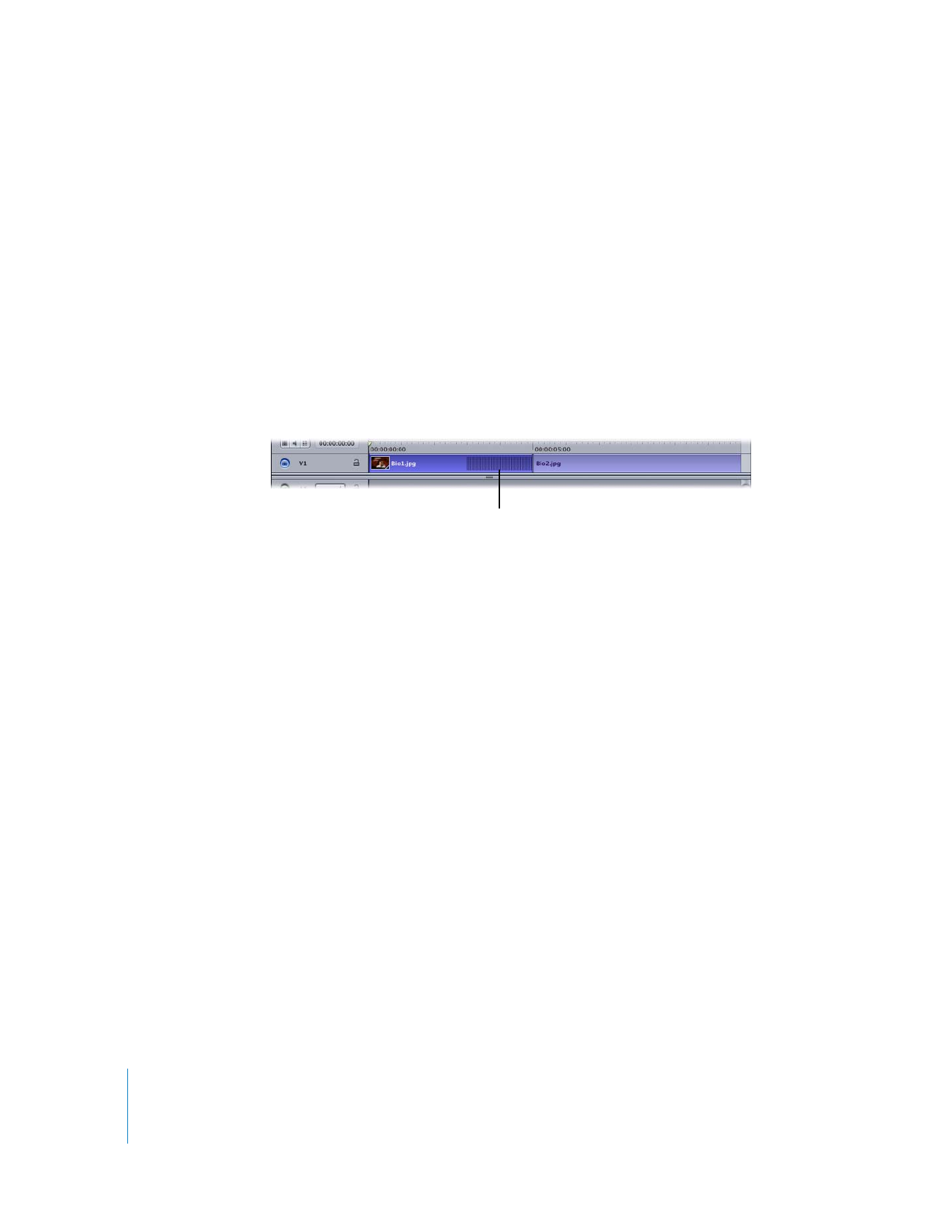
398
第
11
章
トラックを作成する/編集する